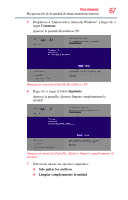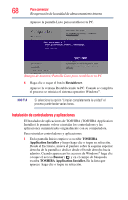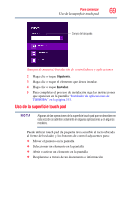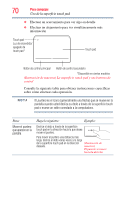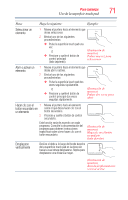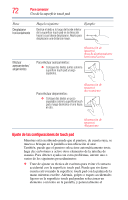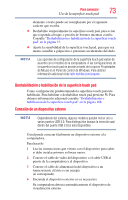Toshiba Satellite C45-A4120FL User's Guide for Satellite/Satellite Pro C40/C50 - Page 72
Ajuste de las configuraciones de touch pad
 |
View all Toshiba Satellite C45-A4120FL manuals
Add to My Manuals
Save this manual to your list of manuals |
Page 72 highlights
72 Para comenzar Uso de la superficie touch pad Para: Desplazarse horizontalmente Haga lo siguiente: Ejemplo: Deslice el dedo a lo largo del borde inferior de la superficie touch pad en la dirección hacia la cual desea desplazarse. Repita para desplazarse una distancia mayor. Efectuar acercamientos/ alejamientos (Ilustración de muestra) Área de desplazamiento horizontal activa Para efectuar acercamientos: ❖ Coloque dos dedos juntos sobre la superficie touch pad y luego sepárelos. Para efectuar alejamientos: (Ilustración de muestra) Acercamiento ❖ Coloque dos dedos un poco separados sobre la superficie touch pad y luego deslícelos el uno hacia el otro. (Ilustración de muestra) Alejamiento Ajuste de las configuraciones de touch pad Mientras está escribiendo puede que el puntero, de cuenta suya, se mueva o brinque en la pantalla a una ubicación al azar. También, puede que el puntero seleccione automáticamente texto, haga clic en botones y active otros elementos de la interfaz de usuario. Para obtener ayuda con estos problemas, intente uno o varios de los siguientes procedimientos: ❖ Trate de ajustar su técnica de escritura para evitar el contacto accidental con la superficie touch pad. Puede que sin darse cuenta esté rozando la superficie touch pad con la palma de la mano mientras escribe. Además, golpes o toques accidentales ligeros en la superficie touch pad pueden seleccionar un elemento o un texto en la pantalla, y potencialmente el